我们平时在生活工作或者学习当中,有时可能会遇到某个汉字不知道意思,某个英文单词看不懂,这时,苹果电脑自带的“词典”应用就可以大显身手了。接下来带大家一起来看苹果mac自带词典怎么用。

1.点击“启动台”图标。
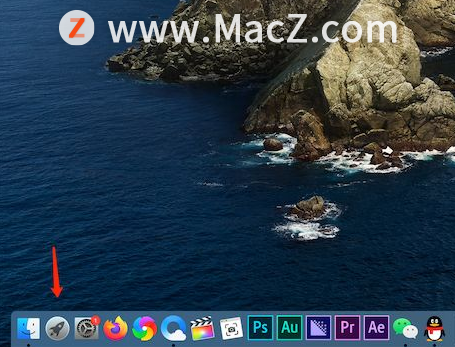
2.在打开的窗口中点击打开“词典”。

3.打开词典的主界面以后,如果我们想查中文汉字,则可以点选“汉语词典”,然后再在搜索框中输入要查的字。
Mac基础知识分享:创建Mac便笺,让工作安排更明白
在Mac系统中有这样一个应用,可以让你繁乱的工作变得井井有条提高工作效率,没错就是这款便笺应用,下面我们分享如何在Mac上创建和使用便笺。
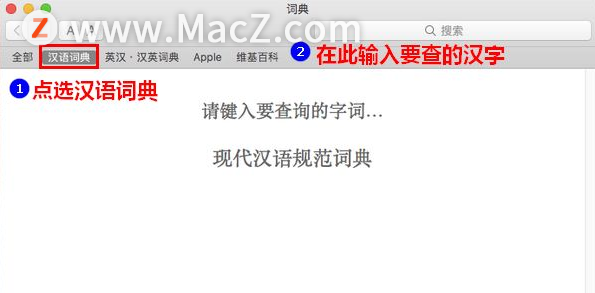
4.输入完成后,我们立即就可以看到该字的发音、意思以及一些常用词语了。
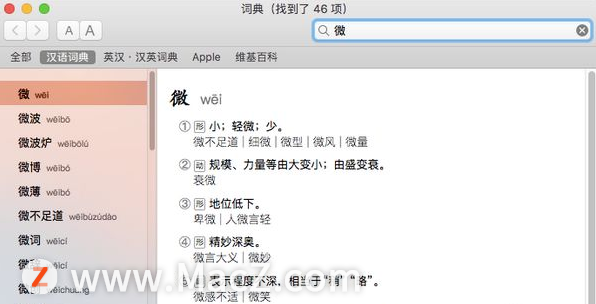
5.另外,如果我们想查询与英文翻译相关的内容,则可以点选“英汉·汉英词典”,然后再输入要查询的字词。
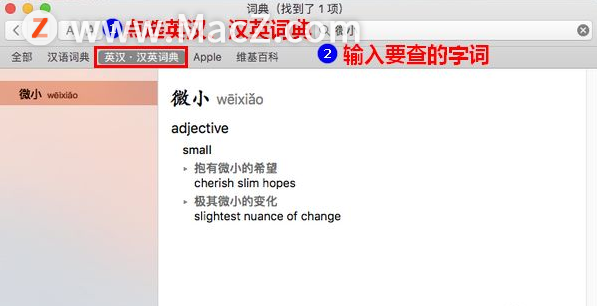
6.在此需要提醒大家注意的是,这里所使用的是一个双向词典。也就是说,你既可以通过中文查对应的英文,也可以通过英文查对应的中文释义。

以上就是“如何使用苹果mac自带词典”全部内容,想学习更多Mac软件技巧及使用教程的快快关注我们吧!
当鼠标经过全新设计的MacBook Pro 刘海时,鼠标去哪儿了?
当Apple 推出全新的MacBook Pro 时,为了让屏幕整体的可视范围变大,将屏幕四周边框缩小,MacBook Pro 就因此出现了刘海, 也让这款MacBook Pro 的屏幕成为了最受热议的话题之一。






